当您的iPod出现问题并且突然变得混乱时,简单的重启可能无法解决问题。 您可能需要恢复iPod以解决软件问题。 还有许多不同的方法可以恢复iPod / iPod Touch / Classic / Shuffle / Nano。 哪一个更好或哪一个适合你。 这里,文章介绍了如何在不同方向恢复iPod的三个部分。 您可以根据自己的要求继续阅读。

部分1:如何恢复iPod
在谈到如何恢复iPod时,iTunes应该是您可能首先考虑的解决方案。 但实际上,iTunes有一些限制会导致问题,例如无法预览备份文件和有限的文件格式。 最好的解决方案是使用日期恢复软件,只需几次简单的点击即可。 iPhone数据恢复 应该是轻松恢复iPod的最佳解决方案。
iPhone数据恢复的功能
- •iPhone数据恢复的主要功能是从iPhone,iPad和iPod备份和还原iOS数据,而不会丢失数据。
- •检索此程序中创建的不同类型的任何文件,并立即将其恢复。
- •从iPod和其他iDevice预览数据,可以在恢复删除的文件之前检查数据。
- •三种模式可帮助您恢复iPod,从iOS设备恢复,从iTunes备份文件恢复以及从iCloud备份文件恢复。
如何直接恢复iPod
步骤1。 下载并启动该程序
从官方网站下载并安装最新版本的iPhone Data Recovery。 安装后,您可以启动该程序。
步骤2。 将iPod连接到电脑
单击“开始扫描”按钮开始扫描。 之后,您iPod上的所有数据将在屏幕上列出。
注意:如果您使用的是iPod touch 4,则此软件需要您下载插件。

步骤3。 从iOS设备恢复iPod
您可以在界面的左侧查看所有类型的文件,然后单击要还原的文件,然后单击“恢复”按钮。 然后,几秒钟后,您已经成功还原了iPod。
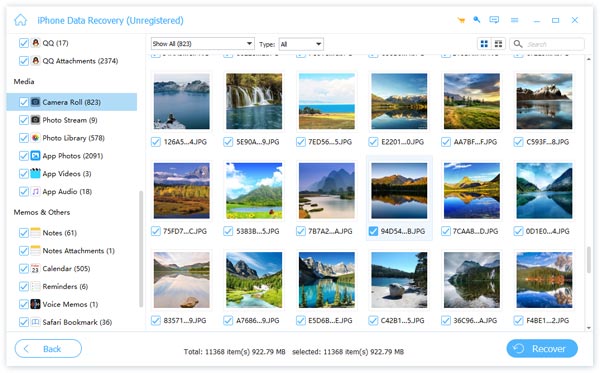
如何从iTunes备份恢复iPod
第二种模式是从iTunes备份恢复iPod数据。 步骤与从iPod恢复的步骤部分相同。 因此,它将简单地介绍它。
步骤1。 下载并启动该程序
启动程序后,选择“从iTunes备份文件恢复”模式以从iTunes备份恢复iPod。
步骤2。 开始扫描iTunes备份
选择模式后,需要在下面的列表中选择iTunes备份文件。 然后点击“开始扫描”按钮。
步骤3。 选择要从iPod恢复的文件
在屏幕的左侧,您可以单击要预览的任何文件。 然后选择要还原的那一个。 之后,点击“恢复”按钮开始从iPod恢复。

如何从iCloud Backup恢复iPod
从iCloud Backup恢复是另一种有用的模式,它还可以帮助您从iCloud获取文件。 请按照以下步骤了解如何使用iCloud Backup恢复iPod。
步骤1。 在计算机上启动程序
下载并安装后,将其打开以选择恢复模式-从iCloud备份文件中恢复。
步骤2。 开始扫描iPod
选择模式后,您可以在右侧选择iPod设备,然后单击“开始扫描”。
步骤3。 从iCloud恢复iPod
完成扫描后,将列出iPod上的所有文件。 您可以选择要恢复的文件。 然后选择后单击“恢复”按钮。 几分钟后,您已顺利恢复了iPod。

部分2:如何恢复iPod Touch
使用iTunes恢复iPod或其他iOS设备是最常见的方式。 这是你应该知道的详细过程。
步骤1。 将iPod连接到电脑
通过USB连接计算机并打开计算机上的iTunes。 确保iTunes已更新到最新版本。
步骤2。 选择你的设备
成功连接后,您可以在iTunes屏幕的左侧找到您的设备。 如果找不到框架,则可以从界面右上角的下拉菜单中选择iPod。 如果iTunes在连接时无法检测到iPod,则可能需要将iPod置于DFU模式。
步骤3。 从iTunes恢复iPod
单击“还原备份”按钮,选择设备后即可在“摘要”选项卡中找到该按钮。 它将询问您是否要备份,如果要保存数据,应用程序和设置,请单击“是”。
这样,你的 iPod将被恢复为出厂设置 和数据将被iTunes备份替换。

部分3:如何恢复iPod Classic / Shuffle / Nano
步骤1。 启动iTunes并将iPod连接到iTunes
首先,确保您的计算机具有活动的Internet连接,然后在计算机上打开iTunes。 确保您的iTunes是最新版本。 然后通过USB线将iPod连接到计算机。
步骤2。 点击“恢复”按钮
连接到计算机后,您可以在左框架中找到设备。 如果找不到框架,则可以从iTunes右上角的下拉菜单中选择设备。 然后单击您的设备以打开“摘要”选项卡,然后单击“还原iPhone”以擦除所有恢复到出厂状态的数据。
注意:如果您是Mac用户,它将要求您输入管理密码。 如果您是Windows用户,则可能会发现某些选项会促使iTunes下载最新的iPod软件。 您可以在单击“还原”按钮之前按住“ Shift”键。
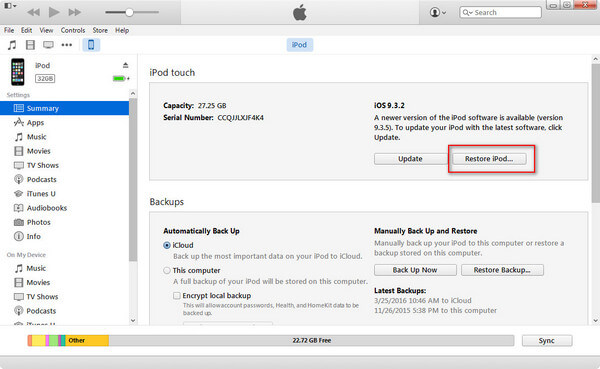
步骤3。 从iTunes恢复iPod
在恢复过程中,屏幕上会有一个进度条。 完成后,您将显示以下两条消息之一:
断开iPod并将其连接到iPod电源适配器(适用于较旧的iPod型号)。
将iPod连接到计算机以完成恢复(适用于新的iPod型号)。
在第二个过程中,保持iPod连接非常重要。 几分钟后,这个过程就完成了。 系统将要求您重命名iPod并选择同步选项。 那时,你的iPod已经完全恢复。
结语
当iPod有问题并且无法重新启动时,您可能需要将iPod恢复到原始出厂状态。 您可能会问“如何还原iPod?” 有时,您对此并不熟悉。 这篇文章可以为您提供很多帮助。 无论使用高效的软件还是iTunes,都可以快速解决您的问题。




